
সুচিপত্র:
- লেখক John Day [email protected].
- Public 2024-01-30 08:03.
- সর্বশেষ পরিবর্তিত 2025-01-23 14:37.

আপনি কি পোস্টসেক্রেটের কথা শুনেছেন? পোস্টসেক্রেট একটি চলমান কমিউনিটি আর্ট প্রজেক্ট যেখানে এটি মানুষকে তাদের গোপনীয়তার সাথে বেনামে বাড়িতে তৈরি পোস্টকার্ডে মেইল করার অনুমতি দেয়। গোপনীয়তার উপর কোন সীমাবদ্ধতা নেই, সেগুলি সত্য হতে হবে এবং আগে কখনও বলা হয়নি। পোস্টসেক্রেট ওয়েবসাইটের স্রষ্টা ফ্রাঙ্ক ওয়ারেন, তারপর প্রতি রোববার তিনি মেইলে প্রাপ্ত নতুন গোপনীয়তার সাথে সাইটটি আপডেট করেন। কিভাবে একটি পোস্টসেক্রেট তৈরি করতে হয় তা শিখুন, তাহলে এই টিউটোরিয়ালটি আপনাকে কিভাবে শেখাবে তা নিশ্চিত! যদি এটি আপনার প্রথম পোস্টসেক্রেট হয়, সম্ভবত আমরা শুরু করার আগে আপনি ওয়েবসাইটটি দেখতে চান! এটি আপনাকে একটি ধারণা দিতে পারে যে এই পোস্টকার্ডগুলি কতটা ব্যক্তিগত, মজার, দু sadখজনক, অদ্ভুত এবং আশ্চর্যজনক হতে পারে! (নীচের মত দেখুন) পোস্টসেক্রেট
ধাপ 1: শুরু করা

এই পোস্টকার্ডগুলি আপনি যতটা চান বিমূর্ত হতে পারে। আপনার প্রথম পোস্ট -সিক্রেটের জন্য, আমরা জিনিসগুলি সহজ কিন্তু সাহসী রাখব।
আপনার ফাইল থেকে দুটি বিপরীত ছবি নির্বাচন করুন। আপনি তাদের সাথে কোন ক্রমে কাজ করেন তা কোন ব্যাপার না। ফটোশপ খুলুন। ফাইল> নতুন এ যান। নথির আকারের অধীনে, প্রস্থ 15.3 সেমি এবং উচ্চতা 10.1 সেমি পরিবর্তন করুন। তারপরে রেজোলিউশনটি 180 পিক্সেল/ইঞ্চিতে পরিবর্তন করুন। এটি একটি গড় পোস্টকার্ডের জন্য সঠিক আকার। আপনার প্রথম ছবি যা আপনি কাজ করতে চান তা চয়ন করুন এবং এটি খুলুন। একবার আপনি এটি খুললে, চিত্র> চিত্রের আকারে যান। নথির আকারের অধীনে, প্রস্থ 15.3 সেমি এবং উচ্চতা 10.1 সেমি পরিবর্তন করুন। তারপরে রেজোলিউশনটি 180 পিক্সেল/ইঞ্চিতে পরিবর্তন করুন। ছবিটি এখন আপনার ক্যানভাসের সমান আকারের।
ধাপ 2: ধাপ 2

আপনি লক্ষ্য করবেন যে এই ছবিটি এখন আপনার ব্যাকগ্রাউন্ড লেয়ারে পরিণত হয়েছে, এবং আপনি যেমন জানেন, ব্যাকগ্রাউন্ড লেয়ারগুলি কখনও পরিবর্তন করা যাবে না। যেহেতু আমাদের এই স্তরটিতে অ্যাক্সেস প্রয়োজন, তাই লক আইকনটিকে আবর্জনার বিনে টেনে আনুন। এই লেয়ার PICTURE ONE এর নতুন নাম দিন।
ধাপ 3: ধাপ 3

একটি নতুন স্তর তৈরি করুন (আইকনের জন্য নোট দেখুন)
এখন, আপনার ফাইল থেকে একটি দ্বিতীয় ছবি খুলুন আপনি লক্ষ্য করবেন এই ছবিটি একটি নতুন ফটোশপ ডকুমেন্টে খুলবে। অন্য ছবির (W: 15.3cm, H: 10.1cm, Res: 180 পিক্সেল/ইঞ্চি) অনুযায়ী এর সাইজ করতে ভুলবেন না। আপনার আয়তক্ষেত্রাকার মার্কি টুল দিয়ে (আইকনের জন্য নোট দেখুন), পুরো ছবিটি নির্বাচন করতে টেনে আনুন এবং এটি কপি করুন (CTRL+C)।
ধাপ 4: ধাপ 4

আপনার প্রথম নথিতে আপনার তৈরি করা নতুন স্তরে ছবিটি আটকান।
এই স্তরটির নতুন নাম দিন ছবি দুই। আপনি এখন তাদের উপর পৃথক ছবি সহ দুটি স্তর থাকা উচিত।
ধাপ 5: ধাপ 5

দুটি ছবি একত্রিত করার জন্য, আমাদের অবশ্যই উপরের স্তরে অবস্থিত ছবির অস্বচ্ছতার সাথে খেলতে হবে। (এই ক্ষেত্রে, এটি দুটি ছবি)
স্তর বাক্সে, আপনি অস্বচ্ছতা স্কেল দেখতে পাবেন (আইকনের জন্য নোট দেখুন)। এই নথির জন্য, আমি অস্বচ্ছতা 30 এ সেট করেছি, কারণ উপরের ছবিটি নীচের ছবির চেয়ে অনেক বেশি ব্যস্ত। আমি চেয়েছিলাম নীচের ছবিটি উপরের ছবির চেয়ে বেশি দেখাবে। আপনি কেবল একটি স্তরকে অন্যের উপরে টেনে আপনার স্তরগুলির ক্রম পরিবর্তন করতে পারেন।
ধাপ 6: ধাপ 6

আমি উপরের ছবিটি উল্টাতে চাই, যেহেতু সিএন টাওয়ারটি এখন যেখানে আছে সেখানে খুব ব্যস্ত দেখাচ্ছে। আমি চাই এটি জলের আশেপাশে হোক। সুতরাং আসুন এটি ঠিক করি।
একটি ছবি উল্টানোর জন্য, নিশ্চিত করুন যে আপনি সঠিক স্তরে আছেন (এই ক্ষেত্রে ছবি দুই স্তর)। তারপর আপনাকে EDIT> TransFORM> FLIP HORIZONTAL এ যেতে হবে। এটি আপনার ছবিটি আয়নার মতো উল্টে দেবে।
ধাপ 7: ধাপ 7

তারপর EDIT> TRANSFORM> SCALE- এ যান। এটি আপনাকে আপনার ছবির স্কেল পরিবর্তন করতে দেবে।
এই ক্ষেত্রে, আমি ছবিটি বাম দিকে সরিয়েছি, তারপর এটিকে একটু বড় করেছি, এবং এটি অনুভূমিকভাবে প্রসারিত করেছি। ছবিটিকে একই আকার (প্রস্থ এবং উচ্চতা) রাখতে, ছবিটি বড় বা ছোট করার সময় SHIFT কী চেপে ধরে রাখুন।
ধাপ 8: ধাপ 8

আমরা এখন আমাদের গোপন যোগ করতে যাচ্ছি।
টেক্সট টুল সিলেক্ট করুন এবং আপনার ছবির কোথাও টেক্সট বক্স আঁকুন। আপনার পাঠ্যের জন্য একটি রঙ চয়ন করুন। এরপরে, একটি দুর্দান্ত ফন্ট চয়ন করুন যা আপনার নকশার অনুভূতিটিকে সর্বোত্তমভাবে উপস্থাপন করে এবং আপনার গোপনীয়তা টাইপ করুন। একটি দীর্ঘ বার্তা হলে আপনাকে পাঠ্য আকারের বাক্সটি সামঞ্জস্য করতে হতে পারে। 100% সত্য এবং কেউ জানে না এমন গোপন টাইপ করতে ভুলবেন না! এটি সম্পূর্ণ বেনামী!
ধাপ 9: ধাপ 9

আপনি এখন আপনার PostSecret এর নকশা অংশ শেষ করেছেন। এই দস্তাবেজটিকে JPEG হিসাবে সংরক্ষণ করুন এবং এটি মুদ্রণ করুন। তারপর কেটে ফেলুন।
পরবর্তী, একটি বিদ্যমান পোস্টকার্ড নিন এবং সামনে আপনার নতুন নকশা আঠালো করুন। এইভাবে, যখন আপনি পোস্ট কার্ডটি চালু করেন, তখন কেবল ঠিকানা লিখতে এবং এটিতে একটি স্ট্যাম্প লাগানোর বাকি থাকে! ওহ, এটা মেইল করতে ভুলবেন না! দ্রষ্টব্য: এটি একটি সম্পূর্ণ অনিয়মিত প্রকল্প। আপনার PostSecret- এ রিটার্ন ঠিকানা দেওয়ার প্রয়োজন নেই। যত খুশি মেইল করুন! এবং প্রতি রবিবার ওয়েবসাইট চেক করতে মনে রাখবেন… কে জানে! আপনি একদিন সেখানে আপনার রহস্য দেখতে পারেন! পোস্টসেক্রেট 13345 কপার রিজ রোড জার্মানটাউন, এমডি 20874
প্রস্তাবিত:
(2) একটি গেম তৈরি করা শুরু করা - ইউনিটি 3 ডি: 9 ধাপে একটি স্প্ল্যাশ স্ক্রিন তৈরি করা

(2) একটি গেম তৈরি করা শুরু করা - ইউনিটি 3 ডি -তে একটি স্প্ল্যাশ স্ক্রিন তৈরি করা: এই নির্দেশনায় আপনি ইউনিটি 3 ডি -তে একটি সাধারণ স্প্ল্যাশ স্ক্রিন তৈরি করতে শিখবেন। প্রথমত, আমরা ityক্য খুলব
একটি ব্লুটুথ অ্যাডাপ্টার তৈরি করা Pt.2 (একটি সামঞ্জস্যপূর্ণ স্পিকার তৈরি করা): 16 টি ধাপ

একটি ব্লুটুথ অ্যাডাপ্টার তৈরি করা Pt.2 (একটি সামঞ্জস্যপূর্ণ স্পিকার তৈরি করা): এই নির্দেশের মধ্যে, আমি আপনাকে দেখাবো কিভাবে আমার ব্লুটুথ অ্যাডাপ্টার ব্যবহার করে একটি পুরানো স্পিকার ব্লুটুথকে সামঞ্জস্যপূর্ণ করে তুলতে হবে। একটি ব্লুটুথ অ্যাডাপ্টার " চালিয়ে যাওয়ার আগে আমি আপনাকে এটি করার পরামর্শ দিচ্ছি।
ফটোশপে একটি টাইলিং ইমেজ তৈরি করুন: 5 টি ধাপ

ফটোশপে একটি টাইলিং ইমেজ তৈরি করুন: ফটোশপ .0.০ বা তার পরে সব দিক থেকে পুনরাবৃত্তি করতে পারে এমন একটি ছবি তৈরি করতে শিখুন। টাইলিং চিত্রগুলি ডেস্কটপের জন্য দুর্দান্ত
ফটোশপে একটি ছবি দ্রুত উজ্জ্বল করা: 6 ধাপ
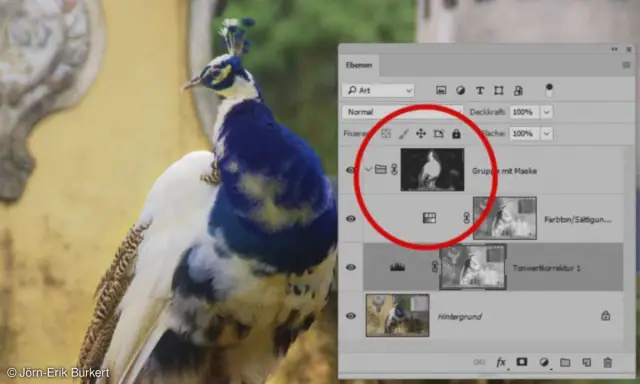
ফটোশপে একটি ছবি দ্রুত উজ্জ্বল করে তুলুন: ফটোশপে একটি ছবি দ্রুত উজ্জ্বল করার কয়েকটি ধাপ, আমি যে ছবিটি বেছে নিয়েছি তা বেশ খারাপ এবং ফিনিশিং লাইনের দ্বারা ঠিক পরিপূর্ণতা নয় কিন্তু এটি ছিল তার চেয়ে অনেক ভালো এবং কিছুটা চোখের উপর সহজ। আপনি পড়া বাদ দিতে পারেন এবং
আপনার ক্যামেরা "মিলিটারি নাইটভিশন" -এ তৈরি করা, নাইটভিশন ইফেক্ট যোগ করা, অথবা যেকোন ক্যামেরায় নাইটভিশন "মোড তৈরি করা !!!": 3 টি ধাপ

আপনার ক্যামেরাটিকে "মিলিটারি নাইটভিশন" তৈরি করা, নাইটভিশন ইফেক্ট যোগ করা, অথবা নাইটভিশন "মোড তৈরি করা যেকোন ক্যামেরায় !!!" *যদি আপনার কোন সাহায্যের প্রয়োজন হয়, দয়া করে ইমেইল করুন: [email protected] আমি ইংরেজি, ফরাসি, জাপানি, স্প্যানিশ, এবং আমি অন্য ভাষা জানি যদি আপনি
